
Register your product and get support at 4109
www.philips.com/welcome
40PFT4109
40PFT4109
47PFT4109
50PFT4109
Návod na použitie
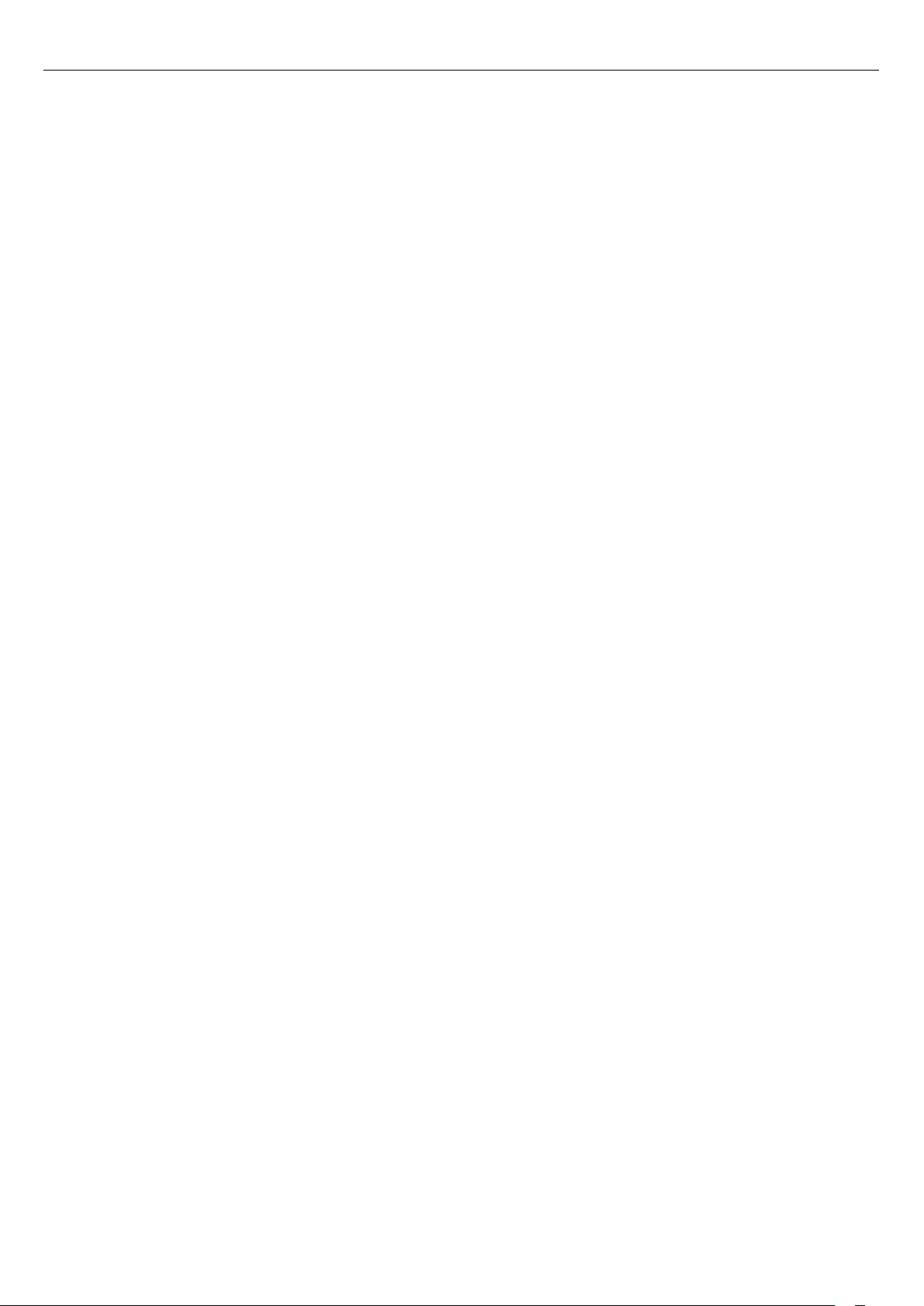
Obsah
1 Váš nový televízor 3
1.1 Pozastavenie TV a nahrávanie 3
1.2 Easy Link 3
2 Inštalácia 4
2.1 Prečítajte si o bezpečnosti 4
2.2 Upevnenie televízora na stojan alebo stenu 4
2.3 Rady týkajúce sa umiestnenia 5
2.4 Napájací kábel 5
2.5 Napájací kábel 5
2.6 Kábel antény 6
3 Pripojenia 7
3.1 Rady týkajúce sa pripojenia 7
3.2 EasyLink HDMI-CEC 8
3.3 Rozhranie Common Interface – CAM 9
3.4 Digitálny prijímač set-top box (STB) 9
3.5 Satelitný prijímač 10
3.6 Systém domáceho kina (HTS) 10
3.7 Prehrávač diskov Blu-ray 12
3.8 DVD prehrávač 12
3.9 Hracia konzola 12
3.10 Pevný disk USB 13
3.11 Klávesnica alebo myš USB 13
3.12 USB jednotka Flash 14
3.13 Videokamera 15
3.14 Počítač 15
3.15 Slúchadlá 16
4 Zapnutie 17
4.1 Zapnutie alebo pohotovostný režim 17
5 Diaľkové ovládanie 18
5.1 Prehľad tlačidiel 18
5.2 Infračervený snímač 18
5.3 Batérie 19
5.4 Čistenie 19
6 Televízne kanály 20
6.1 Sledovanie televíznych kanálov 20
6.2 Inštalácia kanálov 24
7 TV sprievodca 28
7.1 Používanie TV programu 28
7.2 Nahrávky 28
7.3 Prijímanie údajov TV programu 28
8 Zdroje 30
8.1 Zoznam zdrojov 30
8.2 Z pohotovostného režimu 30
8.3 Easy Link 30
9 Časovače a hodiny 31
9.1 Časovač vypnutia 31
9.2 Hodiny 31
9.3 Automatické vypnutie 31
11.1 Pozastavenie TV 34
12 Nahrávanie 35
12.1 Čo potrebujete 35
12.2 Nahrávanie programu 35
12.3 Sledovanie nahrávky 35
13 Nastavenie 36
13.1 Obraz 36
13.2 Hra alebo počítač 38
13.3 Formát a okraje 38
13.4 Zvuk 38
14 Špecifikácie 41
14.1 Environmentálne otázky 41
14.2 Príjem pre PxHxxx9/PxTxxx9 41
14.3 Displej 42
14.4 Príkon 43
14.5 Rozmery a hmotnosti_41x9/4209 43
14.6 Rozmery a hmotnosti_41x9/4209 43
14.7 Rozmery a hmotnosti_4009 44
14.8 Rozmery a hmotnosti_43x9 45
14.9 Rozmery a hmotnosti_5109 45
14.10 Rozmery a hmotnosti_5199/5209 45
14.11 Rozmery a hmotnosti_5219 46
14.12 Možnosti pripojenia_20"-28"_4009/4109/4209/5219 46
14.13 Možnosti pripojenia_32"-39"_41x9 46
14.14 Možnosti pripojenia_40"-50"_41x9 46
14.15 Možnosti pripojenia_32"-55"_4009/43x9/5109/5199/5209
47
14.16 Pripojiteľnosť 47
14.17 Zvuk 47
14.18 Multimédiá 48
15 Softvér 49
15.1 Aktualizácia softvéru 49
15.2 Verzia softvéru 49
15.3 Softvér s otvoreným zdrojovým kódom 49
15.4 Open source license 49
16 Riešenie problémov a podpora 68
16.1 Riešenie problémov 68
16.2 Zaregistrovanie 69
16.3 Pomocník 69
16.4 Online pomoc 69
16.5 Starostlivosť o zákazníkov/opravy 70
17 Bezpečnosť a údržba 71
17.1 Bezpečnosť 71
17.2 Starostlivosť o obrazovku 72
18 Podmienky používania, autorské práva a licencie
73
18.1 Podmienky používania 73
18.2 Ochranné známky a autorské práva 73
Index 75
10 Vaše fotografie, videá a hudba 32
10.1 Pomocou rozhrania USB 32
11 Pozastavenie TV 34
2

1
Váš nový televízor
1.1
Pozastavenie TV a nahrávanie
Ak k televízoru pripojíte pevný disk USB, môžete pozastaviť a
nahrávať vysielanie digitálnych televíznych kanálov.
Prerušte vysielanie a vybavte si dôležitý hovor alebo si
jednoducho dajte prestávku počas sledovania športového zápasu
– televízor bude vysielanie ukladať na pevný disk USB. Potom
môžete kedykoľvek znova pokračovať v sledovaní.
1.2
Easy Link
Pomocou funkcie
zariadenie, ako napríklad prehrávač diskov Blu-ray, pomocou
diaľkového ovládania televízora.
Funkcia EasyLink používa na komunikáciu s pripojenými
zariadeniami protokol HDMI CEC.
EasyLink
môžete obsluhovať pripojené
3

2
Inštalácia
- 40Pxx41x9 - VESA MIS-F 400x200, M6
- 42Pxx41x9 - VESA MIS-F 400x200, M6
- 47Pxx41x9 - VESA MIS-F 400x200, M6
- 50Pxx41x9 - VESA MIS-F 400x400, M6
2.1
Prečítajte si o bezpečnosti
Pred používaním televízora si prečítajte všetky bezpečnostné
pokyny.
V časti Pomocník prejdite na položku
Bezpečnosť
2.2
.
Bezpečnosť a údržba
>
Upevnenie televízora na stojan
alebo stenu
TV stojan
Informácie o inštalácii stojana televízora nájdete v Stručnej
úvodnej príručke dodanej s televízorom. Ak ste príručku stratili,
môžete si ju prevziať na adrese www.philips.com.
Stručnú úvodnú príručku na prevzatie vyhľadajte pomocou
typového čísla vášho TV.
Upevnenie na stenu
Váš televízor je tiež pripravený na inštaláciu pomocou
nástennej konzoly kompatibilnej so systémom VESA (predáva sa
samostatne).
Pri nákupe nástennej konzoly použite nasledujúci kód VESA . . .
Na bezpečné pripevnenie konzoly použite skrutky s dĺžkou
uvedenou v ilustrácii.
- 32Pxx4009 - VESA MIS-F 100x100, M4
- 40Pxx4009 - VESA MIS-F 200x200, M4
- 50Pxx4009 - VESA MIS-F 400x200, M6
- 22Pxx4209 - VESA MIS-F 75x75, M4
- 24Pxx5219 - VESA MIS-F 75x75, M4
- 32Pxx43x9 - VESA MIS-F 100x100, M4
- 40Pxx43x9 - VESA MIS-F 200x200, M4
- 50Pxx43x9 - VESA MIS-F 400x200, M6
- 32Pxx5109 - VESA MIS-F 400x200, M6
- 40Pxx5109 - VESA MIS-F 400x200, M6
- 48Pxx5109 - VESA MIS-F 400x200, M6
- 55Pxx5109 - VESA MIS-F 400x400, M6
- 42Pxx5199 - VESA MIS-F 200x200, M6
- 47Pxx5199 - VESA MIS-F 400x400, M6
- 55Pxx5199 - VESA MIS-F 400x400, M6
- 42Pxx5209 - VESA MIS-F 200x200, M6
- 47Pxx5209 - VESA MIS-F 400x400, M6
- 55Pxx5209 - VESA MIS-F 400x400, M6
Výstraha
Montáž televízora na stenu vyžaduje špeciálne zručnosti a túto
činnosť by mal vykonávať výlučne kvalifikovaný personál. Montáž
televízora na stenu musí spĺňať bezpečnostné normy, ktoré
zohľadňujú hmotnosť televízora. Pred umiestnením televízora si
dôkladne prečítajte aj bezpečnostné opatrenia.
Spoločnosť TP Vision Europe B.V nenesie žiadnu zodpovednosť
za nesprávnu montáž ani akúkoľvek inú montáž, ktorá spôsobí
nehodu alebo poranenie.
- 20Pxx4109 - VESA MIS-F 75x75, M4
- 22Pxx4109 - VESA MIS-F 75x75, M4
- 23Pxx4009 - VESA MIS-F 75x75, M4
- 24Pxx4109 - VESA MIS-F 75x75, M4
- 28Pxx4109 - VESA MIS-F 100x100, M4
- 32Pxx41x9 - VESA MIS-F 400x200, M6
- 39Pxx41x9 - VESA MIS-F 400x200, M6
Upevnenie na stenu
Váš televízor je tiež pripravený na inštaláciu pomocou
nástennej konzoly kompatibilnej so systémom VESA (predáva sa
samostatne).
Pri nákupe nástennej konzoly použite nasledujúci kód VESA . . .
Na bezpečné pripevnenie konzoly použite skrutky s dĺžkou
uvedenou v ilustrácii.
4
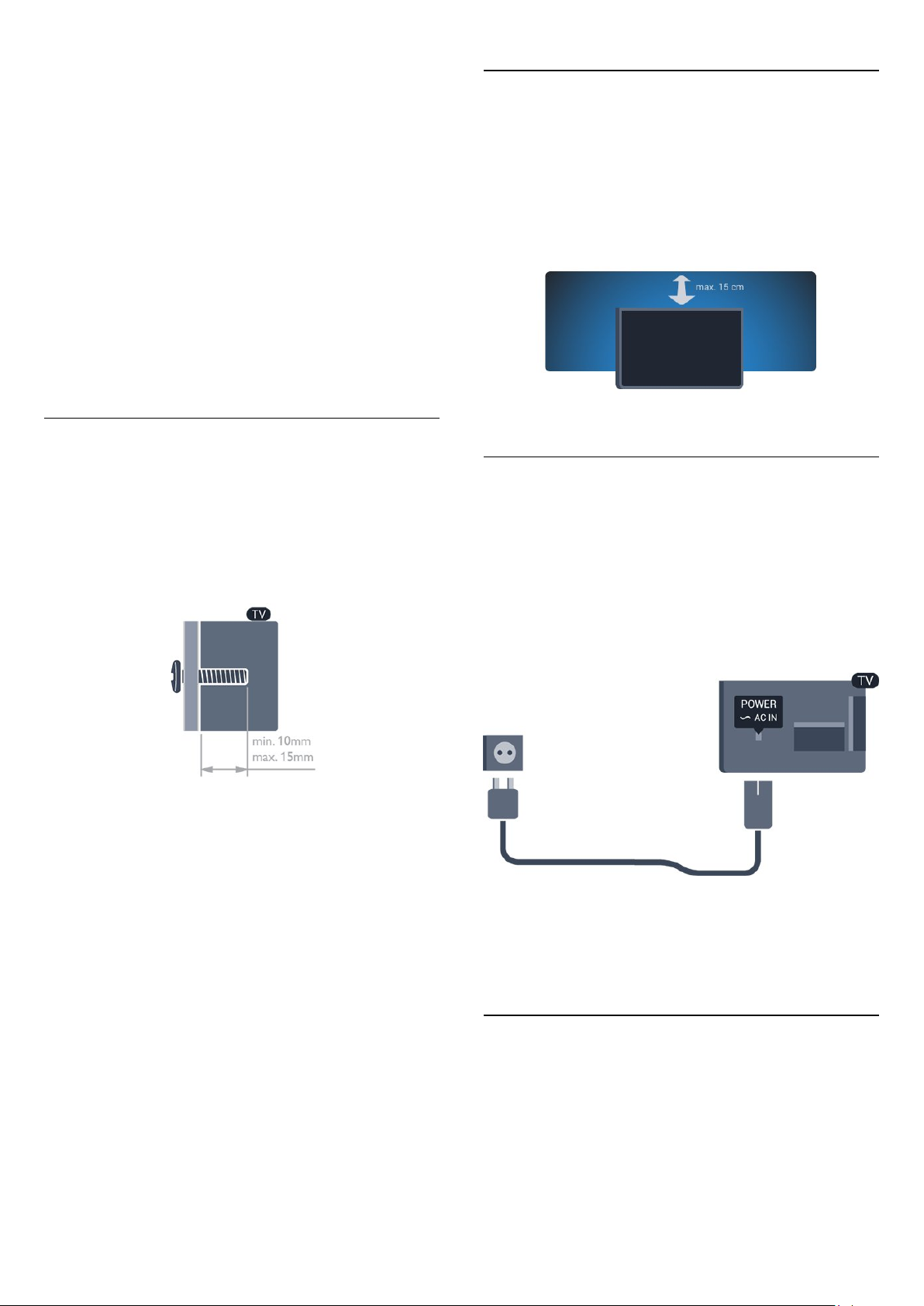
- 32Pxx4109 – VESA MIS-F 400 x 200, M6
- 39Pxx4109 – VESA MIS-F 400 x 200, M6
- 40Pxx4109 – VESA MIS-F 400 x 200, M6
- 42Pxx4109 – VESA MIS-F 400 x 200, M6
- 47Pxx4109 – VESA MIS-F 400 x 200, M6
- 50Pxx4109 – VESA MIS-F 400 x 400, M6
Výstraha
Montáž televízora na stenu vyžaduje špeciálne zručnosti a túto
činnosť by mal vykonávať výlučne kvalifikovaný personál. Montáž
televízora na stenu musí spĺňať bezpečnostné normy, ktoré
zohľadňujú hmotnosť televízora. Pred umiestnením televízora si
dôkladne prečítajte aj bezpečnostné opatrenia.
Spoločnosť TP Vision Europe B.V nenesie žiadnu zodpovednosť
za nesprávnu montáž ani akúkoľvek inú montáž, ktorá spôsobí
nehodu alebo poranenie.
Upevnenie na stenu
Váš televízor je tiež pripravený na inštaláciu pomocou
nástennej konzoly kompatibilnej so systémom VESA (predáva sa
samostatne).
Pri nákupe nástennej konzoly použite nasledujúci kód VESA . . .
Na bezpečné pripevnenie konzoly použite skrutky s dĺžkou
uvedenou v ilustrácii.
2.3
Rady týkajúce sa umiestnenia
- Televízor umiestnite na také miesto, kde na obrazovku nebude
dopadať priame svetlo.
- Televízor umiestnite najviac 15 cm od steny.
- Ideálna vzdialenosť na sledovanie televízora je trojnásobok
uhlopriečky jeho obrazovky. Keď sedíte, oči by ste mali mať vo
výške stredu obrazovky.
2.4
Napájací kábel
- Pripojte napájací kábel ku konektoru
televízora.
- Uistite sa, že je napájací kábel pevne pripojený ku konektoru.
- Dbajte na to, aby bola sieťová zástrčka v sieťovej zásuvke
neustále prístupná.
- Pri odpájaní napájacieho kábla vždy ťahajte za zástrčku, nikdy
neťahajte za kábel.
POWER
na zadnej strane
- 42Pxx5199 - VESA MIS-F 200x200, M6
- 47Pxx5199 - VESA MIS-F 400x400, M6
- 55Pxx5199 - VESA MIS-F 400x400, M6
Výstraha
Montáž televízora na stenu vyžaduje špeciálne zručnosti a túto
činnosť by mal vykonávať výlučne kvalifikovaný personál. Montáž
televízora na stenu musí spĺňať bezpečnostné normy, ktoré
zohľadňujú hmotnosť televízora. Pred umiestnením televízora si
dôkladne prečítajte aj bezpečnostné opatrenia.
Spoločnosť TP Vision Europe B.V nenesie žiadnu zodpovednosť
za nesprávnu montáž ani akúkoľvek inú montáž, ktorá spôsobí
nehodu alebo poranenie.
Aj napriek tomu, že tento televízor má v pohotovostnom režime
veľmi nízku spotrebu energie, odpojte napájací kábel, ak
nebudete televízor dlhý čas používať. Ušetríte tým energiu.
2.5
Napájací kábel
- Pripojte napájací kábel ku konektoru
televízora.
- Uistite sa, že je napájací kábel pevne pripojený ku konektoru.
- Dbajte na to, aby bola sieťová zástrčka v sieťovej zásuvke
neustále prístupná.
5
POWER
na zadnej strane

- Pri odpájaní napájacieho kábla vždy ťahajte za zástrčku, nikdy
neťahajte za kábel.
Pre model 22PFx4209
* S televízorom používajte iba dodaný cigarový kábel.
Aj napriek tomu, že tento televízor má v pohotovostnom režime
veľmi nízku spotrebu energie, odpojte napájací kábel, ak
nebudete televízor dlhý čas používať. Ušetríte tým energiu.
2.6
Kábel antény
Konektor antény pevne pripojte ku konektoru
zadnej strane televízora.
Ku konektoru môžete pripojiť vlastnú anténu alebo kábel so
signálom z anténneho distribučného systému. Použite konektor
koaxiálneho anténneho kábla IEC RF 75 ohmov.
Toto pripojenie antény použite pre vstupné signály DVB-T a
DVB-C.
ANTENNA
na
6

3
Pripojenia
3.1
Rady týkajúce sa pripojenia
Sprievodca pripojením
Zariadenie pripájajte k televízoru vždy pomocou najkvalitnejšieho
dostupného spôsobu pripojenia. Používajte kvalitné káble, aby sa
zaistil
dobrý prenos obrazu aj zvuku.
EasyLink HDMI-CEC
Ak vaše zariadenia pripojené pomocou rozhrania HDMI
podporujú funkciu EasyLink, môžete ich ovládať pomocou
diaľkového ovládania televízora. Funkcia EasyLink HDMI CEC
musí byť zapnutá v televízore aj v pripojenom zariadení.
Pripojenie DVI do HDMI
Ak potrebujete pomoc s pripojením viacerých zariadení k
televízoru, navštívte lokalitu Sprievodca pripojením pre televízor
Philips. Tento sprievodca uvádza informácie o rôznych
spôsoboch pripojenia a typoch káblov, ktoré je potrebné
použiť.
Prejdite na lokalitu
www.connectivityguide.philips.com
Anténa
Ak máte set-top box (digitálny prijímač) alebo rekordér, pripojte
anténne káble tak, aby signál z antény najskôr prechádzal
digitálnym prijímačom alebo rekordérom, až potom prechádzal
do televízora. Pri takomto pripojení sa z antény alebo digitálneho
prijímača môžu do rekordéra vysielať ďalšie kanály, ktoré sa dajú
nahrávať.
Ak je vaše zariadenie vybavené len konektorom DVI, použite
adaptér DVI do HDMI. Použite jeden z konektorov HDMI a na
prenos zvuku pripojte kábel Audio L/R (minikonektor veľkosti
3,5 mm) ku konektorom Audio In na zadnej strane televízora.
Ochrana proti kopírovaniu
Káble DVI a HDMI podporujú ochranu obsahu HDCP (Highbandwidth Digital Contents Protection). HDCP je signál na
ochranu obsahu, ktorý bráni v kopírovaní obsahu z disku DVD
alebo Blu-ray. Označuje sa aj skratkou DRM (Digital Rights
Managament).
HDMI ARC
Konektor HDMI 1 na televízore je vybavený rozhraním HDMI
ARC (Audio Return Channel). Ak je zariadenie (väčšinou ide
o systém domáceho kina) tiež vybavené rozhraním HDMI ARC,
pripojte ho ku konektoru HDMI 1 na tomto televízore. Ak
zariadenie pripojíte pomocou rozhrania HDMI ARC, nemusíte
pripájať ďalšie zvukové káble na prenos zvuku z televízora do
systému domáceho kina. Pripojenie HDMI ARC v sebe
kombinuje zvukový aj obrazový signál.
HDMI
HDMI CEC
Pripojenie HDMI je zárukou tej najvyššej kvality obrazu aj zvuku.
Jediný kábel HDMI slúži na prenos zvukového aj obrazového
signálu. Na prenos televízneho signálu vo vysokom rozlíšení
(HD) alebo rozlíšení Full HD (FHD) použite kábel HDMI. V
záujme zaručenia optimálnej kvality signálu použite
vysokorýchlostný kábel HDMI a nepoužívajte káble dlhšie ako
5 m.
Ak chcete vypnúť funkciu ARC na prípojkách rozhrania HDMI,
stlačte tlačidlo , vyberte položku
tlačidlo OK. Vyberte položku
TV
>
Zvuk
>
Rozšírené
Nastavenia
>
HDMI 1 - ARC
Konfigurácia
a stlačte
.
Scart
SCART predstavuje kvalitné pripojenie. Pripojenie SCART
môžete použiť na prenos obrazových signálov CVBS a RGB, ale
nie na prenos televíznych signálov s vysokým rozlíšením (HD).
Pripojenie SCART kombinuje obrazový aj zvukový signál.
Zariadenia pripojte pomocou kábla s adaptérom SCART.
7
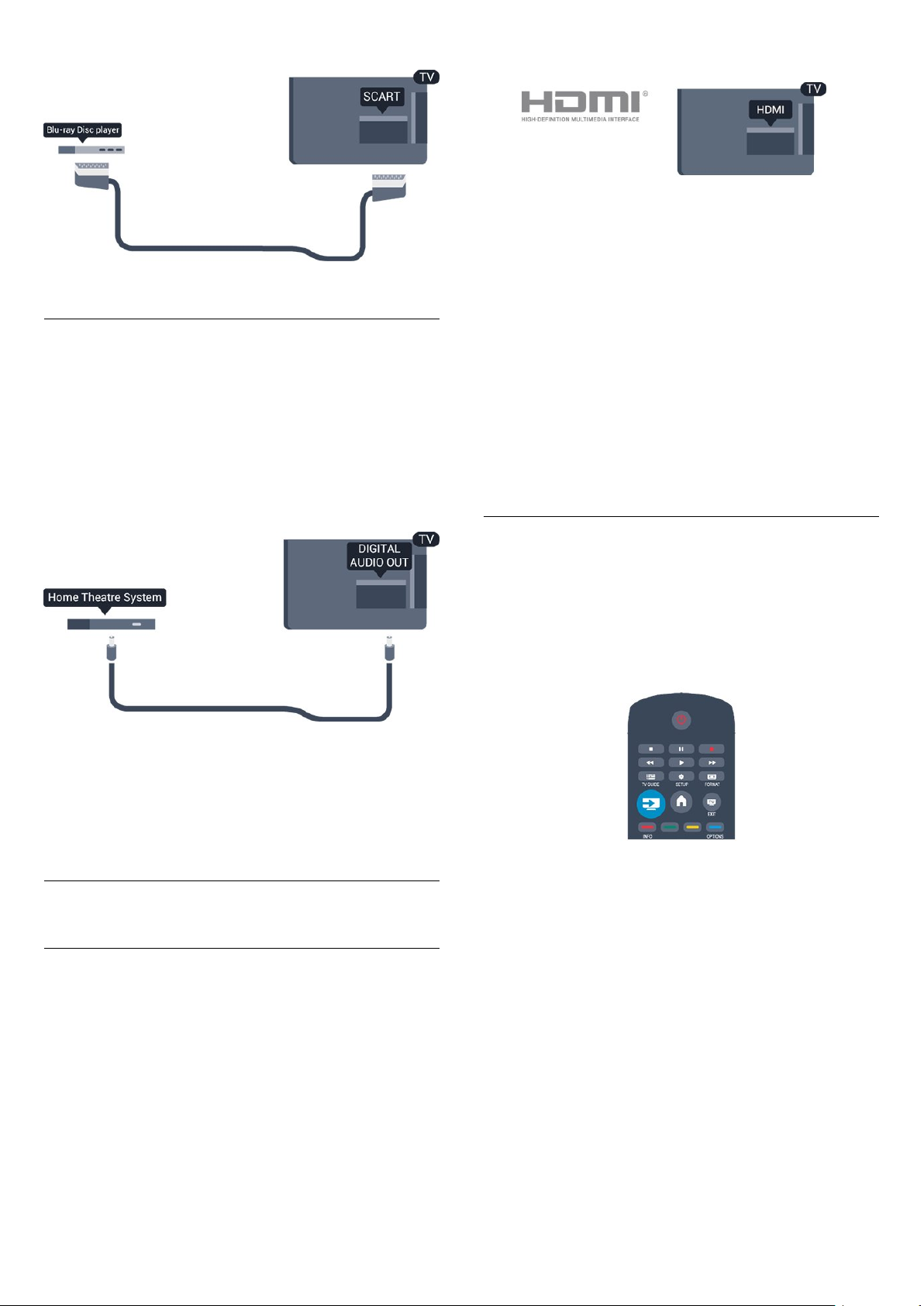
Nastavenie EasyLink
Televízor sa dodáva so zapnutou funkciou EasyLink. Uistite sa, že
sú správne nastavené všetky nastavenia HDMI-CEC na
pripojených zariadeniach s funkciou EasyLink. Funkcia EasyLink
nemusí fungovať so zariadeniami iných značiek.
Optický zvukový výstup
Optický zvukový výstup predstavuje vysokokvalitné zvukové
pripojenie. Pomocou tohto optického pripojenia môžete
prenášať zvuk s konfiguráciou kanálov až do 5.1. Ak vaše
zvukové zariadenie (väčšinou ide o systém domáceho kina)
nedisponuje konektorom HDMI ARC, môžete toto pripojenie
využiť prostredníctvom konektora Audio In, optického pripojenia
na systéme domáceho kina. Optický zvukový výstup vysiela zvuk
z televízora do systému domáceho kina.
Typ výstupného zvukového signálu môžete nastaviť tak, aby
zodpovedal schopnostiam vášho systému domáceho kina v
oblasti prehrávania zvuku.
Štandard HDMI CEC pri iných značkách
Štandard HDMI CEC má pri iných značkách odlišné názvy.
Napríklad: Anynet, Aquos Link, Bravia Theatre Sync, Kuro Link,
Simplink a Viera Link. Nie všetky značky sú úplne kompatibilné s
funkciou EasyLink.
Názvy technológií HDMI CEC použité v tomto príklade sú
vlastníctvom ich príslušných vlastníkov.
Obsluha zariadení
Ak chcete ovládať zariadenie pripojené ku konektoru HDMI
s nastavenou funkciou EasyLink, vyberte požadované zariadenie
(alebo jeho činnosť) zo zoznamu pripojení televízora. Stlačte
tlačidlo
cez rozhranie HDMI a stlačte tlačidlo OK.
SOURCES
, vyberte požadované zariadenie pripojené
Ak zvuk nie je v súlade s obrazom na obrazovke, môžete
nastaviť synchronizáciu prehrávania zvuku a videa.
3.2
EasyLink HDMI-CEC
Easy Link
Vďaka funkcii EasyLink môžete ovládať pripojené zariadenie
pomocou diaľkového ovládania televízora. Funkcia EasyLink
používa na komunikáciu s pripojenými zariadeniami protokol
HDMI CEC (Consumer Electronics Control). Zariadenia musia
podporovať protokol HDMI CEC a musia byť pripojené
pomocou pripojenia HDMI.
Po výbere zariadenia môžete dané zariadenie ovládať pomocou
diaľkového ovládania televízora. Tlačidlá a
aj iné tlačidlá televízora, však nebudú slúžiť na ovládanie daného
zariadenia.
Ak sa požadované tlačidlo nenachádza na diaľkovom ovládaní
televízora, vyberte dané tlačidlo v ponuke Možnosti.
Stlačte tlačidlo
položku
tlačidlo a stlačte OK.
Niektoré veľmi špecifické tlačidlá zariadení sa nemusia nachádzať
v ponuke Ovládacie prvky.
Poznámka: Na diaľkové ovládanie televízora budú reagovať iba
zariadenia s podporou funkcie
8
Ovládacie prvky
OPTIONS
a na paneli ponuky vyberte
. Na obrazovke vyberte požadované
diaľkového ovládania EasyLink
OPTIONS
, ako
.

Nastavenia funkcie EasyLink
Televízor sa dodáva so všetkými nastaveniami funkcie EasyLink
zapnutými. Jednotlivé nastavenia funkcie EasyLink môžete
nezávisle vypínať.
Easy Link
Úplné vypnutie funkcie EasyLink . . .
predplatený modul CI+ slúži na ich dešifrovanie.
Poskytovatelia digitálneho televízneho vysielania vám tento
modul CI+ (modul podmieneného prístupu – CAM) poskytnú,
keď si predplatíte ich prémiové programy. Tieto programy sa
vyznačujú vysokou úrovňou ochrany proti kopírovaniu.
Ďalšie informácie o daných podmienkach získate u svojho
poskytovateľa digitálneho televízneho vysielania.
1. Stlačte tlačidlo , vyberte položku
tlačidlo OK.
2. Vyberte položku
nastavenia
3. Vyberte položku
4. Vyberte možnosť
5. V prípade potreby opätovným stláčaním tlačidla zatvorte
ponuku.
Diaľkové ovládanie EasyLink
Ak chcete povoliť komunikáciu medzi zariadeniami, ale nechcete
ich ovládať pomocou diaľkového ovládania televízora, môžete
vypnúť funkciu diaľkového ovládania pomocou funkcie EasyLink.
Pomocou diaľkového ovládania televízora môžete ovládať
viacero zariadení kompatibilných s protokolom HDMI-CEC.
V ponuke nastavení funkcie EasyLink vyberte položku
ovládanie EasyLink
Prehrávanie jedným dotykom
Keď spustíte prehrávanie v zariadení kompatibilnom s
protokolom HDMI-CEC, televízor sa zapne z pohotovostného
režimu a prepne sa na správny zdroj.
Pohotovostný režim jedným dotykom
Keď stlačíte tlačidlo na diaľkovom ovládači televízora, televízor
aj všetky zariadenia kompatibilné s protokolom HDMI-CEC sa
prepnú do pohotovostného režimu.
Systémové ovládanie zvuku
Ak ku konektoru HDMI ARC pripojíte zariadenie kompatibilné s
protokolom HDMI-CEC vybavené reproduktormi, môžete si
vybrať, či chcete zvuk televízora prehrávať cez tieto
reproduktory namiesto reproduktorov televízora.
>
Nastavenia TV
EasyLink
.
EasyLink
Vypnuté
a vyberte možnosť
.
a stlačte tlačidlo OK.
Konfigurácia
>
Všeobecné
Vypnuté
a stlačte
Diaľkové
.
CAM
Vložte modul CAM
Pred zapojením modulu CAM vypnite televízor.
Pozrite sa na modul CAM, aby ste zistili správny postup vloženia.
Pri nesprávnom vložení môže dôjsť k poškodeniu modulu CAM
a televízora.
Vložte kartu CAM do zásuvky rozhrania Common Interface na
televízore.
Opatrne vsuňte modul CAM až na doraz tak, aby predná strana
karty bola otočená k vám.
Kartu ponechajte natrvalo v zásuvke.
Aktivácia modulu CAM môže trvať aj niekoľko minút.
Odpojením modulu CAM sa táto vysielacia služba na televízore
deaktivuje.
Ak je v televízore vložený modul CAM a sú zaplatené príslušné
poplatky za predplatné (spôsoby pripojenia sa môžu líšiť),
môžete sledovať televízne vysielanie. Vložený modul CAM je
určený len pre váš televízor.
3.4
3.3
Rozhranie Common Interface –
CAM
CI+
Televízor podporuje modul podmieneného prístupu CI+.
Vďaka modulu CI+ môžete sledovať prémiové programy v
rozlíšení HD (napríklad filmy alebo šport), ktoré ponúkajú
poskytovatelia televízneho vysielania vo vašej oblasti. Tieto
programy sú šifrované poskytovateľmi televízneho vysielania a
Digitálny prijímač set-top box
(STB)
Pomocou 2 anténnych káblov pripojte anténu k zariadeniu settop-box (digitálny prijímač) a k televízoru.
9
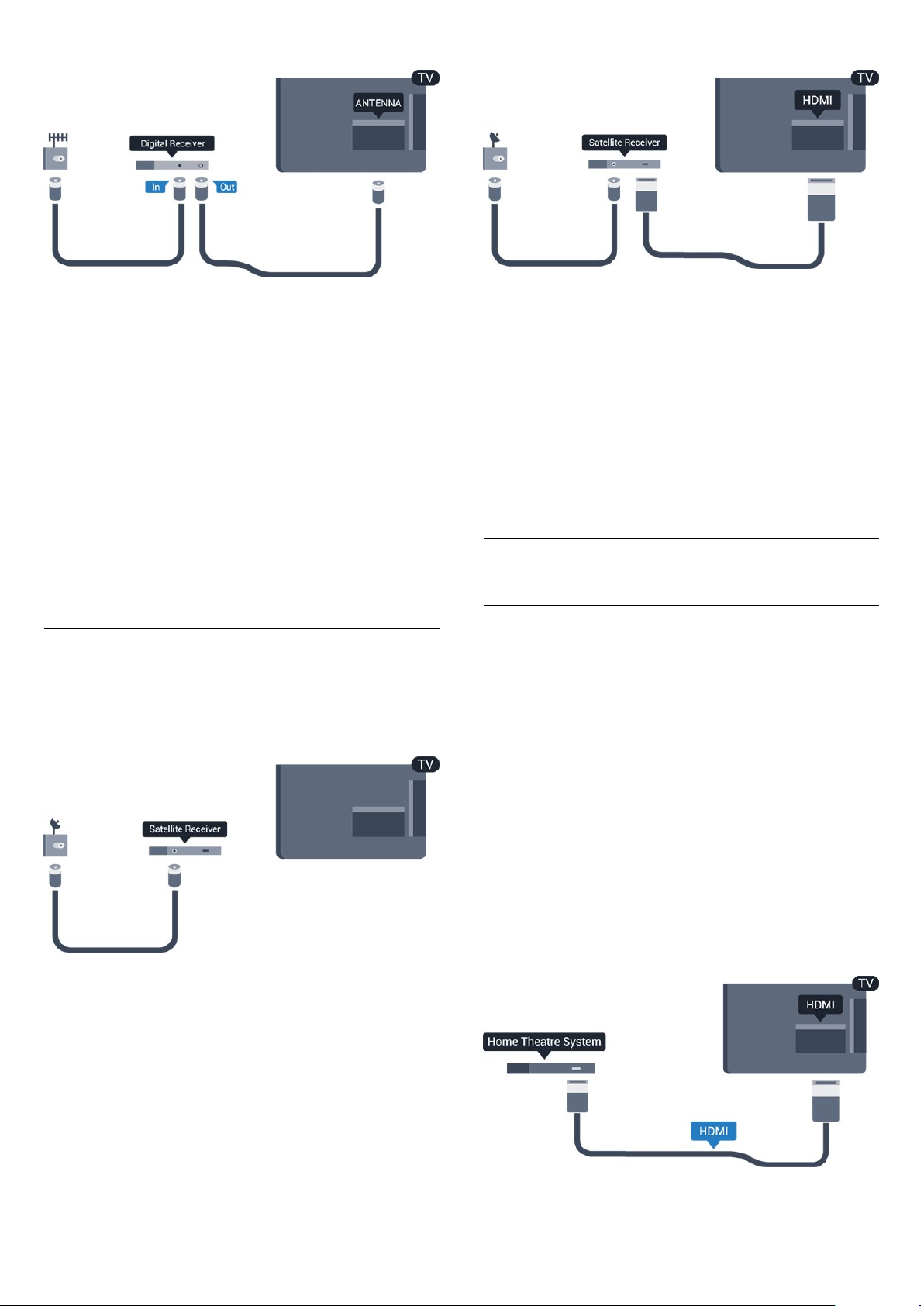
Okrem pripojenia antény pripojte digitálny prijímač k televízoru
pomocou kábla HDMI.
Ak digitálny prijímač nedisponuje konektorom HDMI, môžete
použiť kábel SCART.
Automatické vypnutie
Ak používate len diaľkové ovládanie digitálneho prijímača, vypnite
túto funkciu. Zabránite tak automatickému vypnutiu televízora
po uplynutí 4 hodín bez stlačenia tlačidla na diaľkovom ovládaní
televízora.
Ak chcete vypnúť funkciu Časovač vypnutia, stlačte tlačidlo ,
vyberte položku
Vyberte položku
nastavenia
na hodnotu
>
Automatické vypnutie
Vypnuté
Konfigurácia
Nastavenia TV
.
a stlačte tlačidlo OK.
>
Všeobecné
a nastavte posuvný prvok
Automatické vypnutie
Ak používate len diaľkové ovládanie digitálneho prijímača, vypnite
túto funkciu. Zabránite tak automatickému vypnutiu televízora
po uplynutí 4 hodín bez stlačenia tlačidla na diaľkovom ovládaní
televízora.
Ak chcete vypnúť funkciu Časovač vypnutia, stlačte tlačidlo ,
vyberte položku
Vyberte položku
nastavenia
na hodnotu
3.6
>
Automatické vypnutie
Vypnuté
Konfigurácia
Nastavenia TV
.
a stlačte tlačidlo OK.
>
Všeobecné
a nastavte posuvný prvok
Systém domáceho kina (HTS)
3.5
Satelitný prijímač
- Platí len pre televízory so zabudovaným satelitným prijímačom.
Pripojte kábel satelitnej antény k satelitnému prijímaču.
Okrem pripojenia antény pripojte zariadenie k televízoru
pomocou kábla HDMI.
Ak sa na zariadení nenachádza konektor HDMI, môžete použiť
kábel SCART.
Pripojenie systému domáceho kina
Systém domáceho kina (HTS) pripojte k televízoru pomocou
kábla HDMI. Môžete pripojiť zariadenie Philips Soundbar alebo
systém domáceho kina so zabudovaným prehrávačom diskov.
Ak sa na zariadení nenachádza konektor HDMI, môžete použiť
kábel SCART.
HDMI ARC
Ak sa na systéme domáceho kina nachádza konektor HDMI
ARC, môžete na pripojenie použiť ktorýkoľvek konektor HDMI
na televízore. Ak zariadenie pripojíte pomocou pripojenia HDMI
ARC, nemusíte pripájať ďalší zvukový kábel. Pripojenie HDMI
ARC kombinuje zvukový aj obrazový signál.
Všetky konektory HDMI na televízore disponujú aj rozhraním
pre funkciu ARC (Audio Return Channel). Po pripojení systému
domáceho kina však televízor dokáže vysielať signál ARC len
pomocou tohto pripojenia HDMI.
10
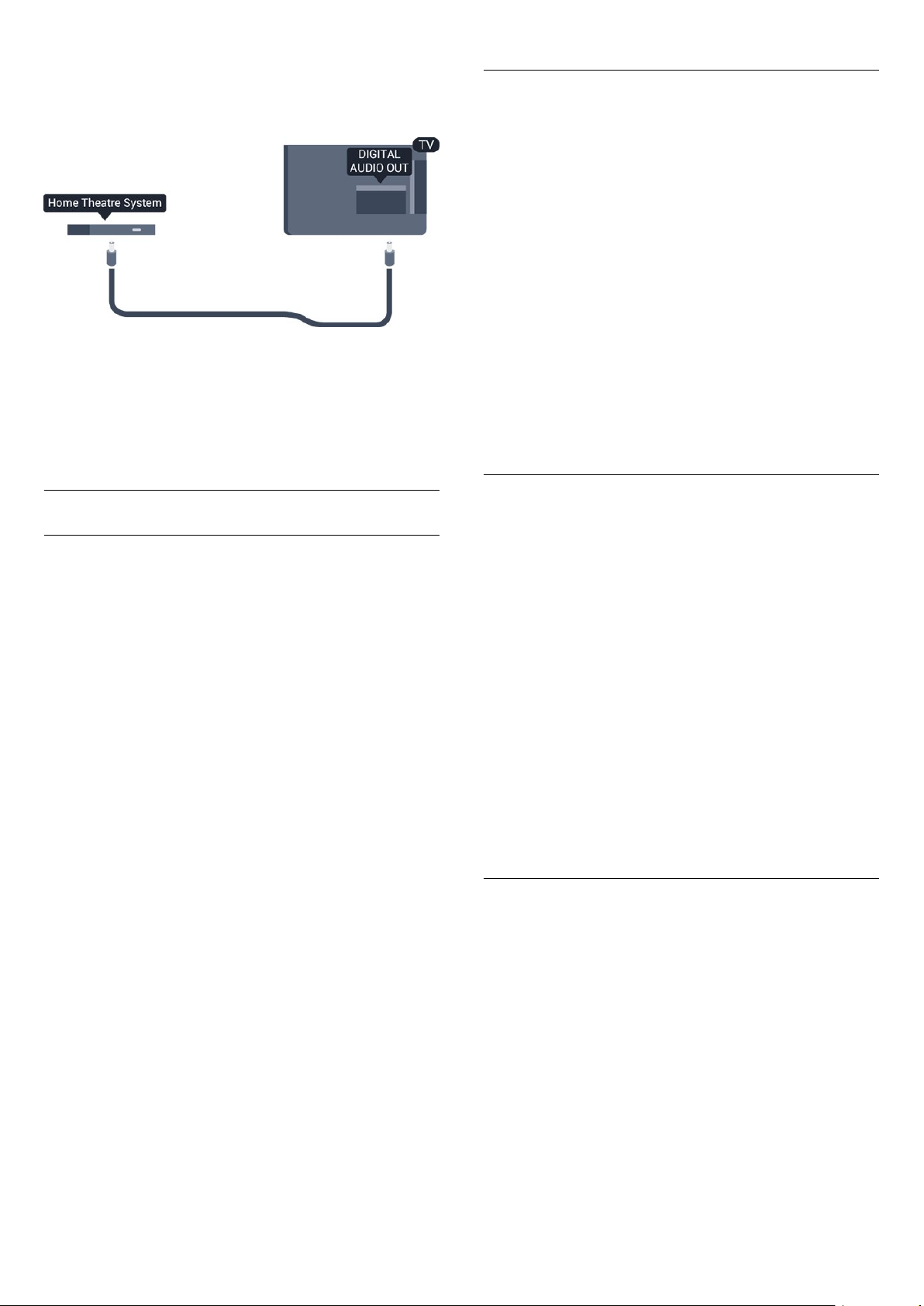
Ak sa na systéme domáceho kina nenachádza konektor HDMI
ARC, na prenos zvuku z televízora do systému domáceho kina
použite optický zvukový kábel (Toslink).
Odchýlka zvukového výstupu
Ak nie je možné nastaviť oneskorenie na systéme domáceho
kina, môžete zvuk zosynchronizovať v televízore. Je možné
nastaviť oneskorenie slúžiace na kompenzáciu času, ktorý systém
domáceho kina potrebuje na spracovanie zvuku. Hodnotu
môžete nastaviť v krokoch po 1 ms. Maximálne nastavenie je
12 ms. Nastavenie položky Oneskorenie zvukového výstupu
musí byť zapnuté.
Ak chcete zosynchronizovať zvuk v televízore . . .
Synchronizácia zvuku a videa
Ak zvuk nie je v súlade s obrazom na obrazovke, na väčšine
systémov domáceho kina s prehrávačom diskov môžete nastaviť
oneskorenie prehrávania na zosynchronizovanie zvuku s
videom.
Nastavenia výstupu zvuku
Oneskorenie zvukového výstupu
Po pripojení systému domáceho kina (HTS) k televízoru by mal
byť obraz na televíznej obrazovke synchronizovaný so zvukom
systému domáceho kina.
Zvuk
>
Rozšírené
a stlačte
>
Automatická synchronizácia zvuku s videom
Pri najnovších systémoch domáceho kina Philips je synchronizácia
zvuku s videom automatická a vždy správna.
Oneskorenie synchronizácie zvuku
Niektoré systémy domáceho kina môžu vyžadovať na
synchronizáciu zvuku s videom oneskorenie synchronizácie
zvuku. Na systéme domáceho kina zvyšujte hodnotu
oneskorenia, kým obraz nezosúladíte so zvukom. Môže byť
potrebná hodnota oneskorenia až 180 ms. Prečítajte si
používateľskú príručku k systému domáceho kina. Keď máte na
systéme domáceho kina nastavenú hodnotu oneskorenia, je
potrebné, aby ste v televízore vypli funkciu Oneskorenie
zvukového výstupu.
Ak chcete vypnúť funkciu Oneskorenie zvukového výstupu . . .
1. Stlačte tlačidlo , vyberte položku
tlačidlo OK.
2. Vyberte položku
Oneskorenie zvukového výstupu
3. Vyberte možnosť
4. V prípade potreby opätovným stláčaním tlačidla zatvorte
ponuku.
Nastavenia TV
Vypnuté
Konfigurácia
>
.
a stlačte tlačidlo OK.
1. Stlačte tlačidlo , vyberte položku
tlačidlo OK.
2. Vyberte položku
>
TV
3. Pomocou posuvného prvku nastavte požadované oneskorenie
zvuku a stlačte tlačidlo OK.
4. V prípade potreby opätovným stláčaním tlačidla zatvorte
ponuku.
Formát výstupu zvuku
Ak váš systém domáceho kina podporuje technológie
spracovania viackanálového zvuku ako Dolby Digital, DTS®
alebo podobné, nastavte formát zvukového výstupu na možnosť
Viackanálový. S možnosťou Viackanálový môže televízor z
televízneho vysielania alebo pripojeného prehrávača odosielať
komprimovaný viackanálový zvuk do systému domáceho kina.
Ak váš systém domáceho kina nedokáže spracovať viackanálový
zvuk, vyberte možnosť Stereo.
Ak chcete nastaviť položku Formát zvukového výstupu . . .
1. Stlačte tlačidlo , vyberte položku
tlačidlo OK.
2. Vyberte položku
>
TV
3. Vyberte položku
4. V prípade potreby opätovným stláčaním tlačidla zatvorte
ponuku.
Vyrovnanie zvukového výstupu
Funkciu Vyrovnávanie výstupu zvuku môžete použiť na
vyrovnanie hlasitosti televízora a systému domáceho kina, keď
prepínate medzi týmito zariadeniami. Rozdiely v hlasitosti môžu
byť spôsobené rôznym spracovaním zvuku.
Ak chcete vyrovnať rozdiely v hlasitosti . . .
1. Stlačte tlačidlo , vyberte položku
tlačidlo OK.
2. Vyberte položku
>
TV
3. Ak je rozdiel v hlasitosti výrazný, vyberte možnosť
rozdiel len mierny, vyberte možnosť
V prípade potreby opätovným stláčaním tlačidla zatvorte
ponuku.
Zvuk
Zvuk
Zvuk
>
>
>
Nastavenia
Rozšírené
Nastavenia
Rozšírené
Viackanálový
Nastavenia
Rozšírené
>
Oneskorenie zvukového výstupu
>
Formát zvukového výstupu
>
Vyrovnávanie výstupu zvuku
Konfigurácia
Konfigurácia
alebo
Konfigurácia
Menej
Stereo
a stlačte
.
a stlačte
.
.
a stlačte
.
. Ak je
Viac
.
11
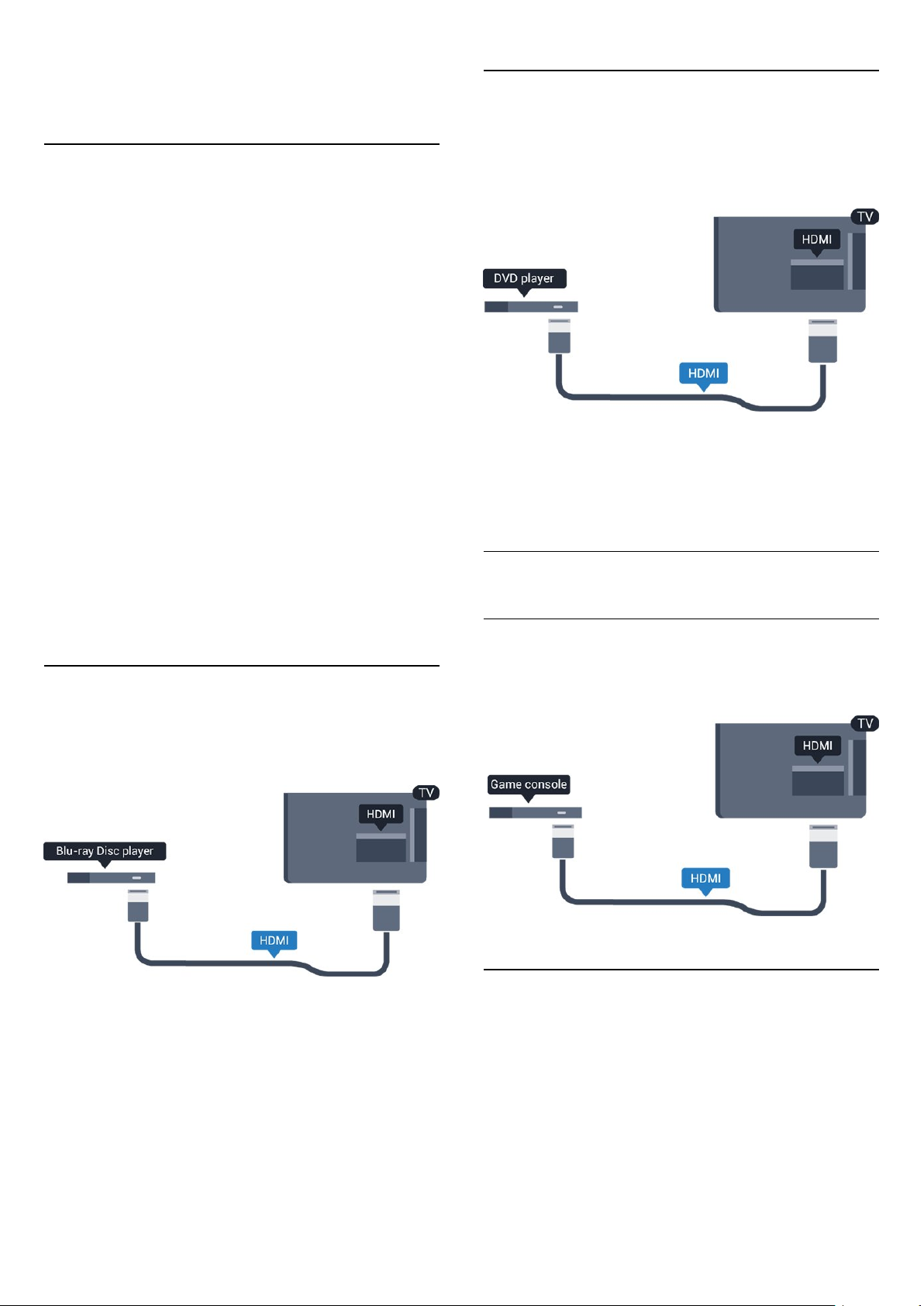
Funkcia Vyrovnávanie výstupu zvuku ovplyvní signál optického
zvukového výstupu aj signál HDMI ARC.
Problémy so zvukom systému domáceho
kina
3.8
DVD prehrávač
Na pripojenie DVD prehrávača k televízoru použite kábel HDMI.
Ak sa na zariadení nenachádza konektor HDMI, môžete použiť
kábel SCART.
Zvuk s hlasným šumom
Ak sledujete video z pripojenej pamäťovej jednotky USB typu
Flash alebo pripojeného počítača, môže dôjsť k skresleniu zvuku
domáceho kina.
1. Stlačte tlačidlo , vyberte položku
tlačidlo
2. Vyberte položku
TV
Žiaden zvuk
Ak prostredníctvom domáceho kina nepočujete zvuk televízora,
skontrolujte nasledujúce aspekty . . .
- Skontrolujte, či ste kábel HDMI pripojili ku konektoru
ARC
sú konektormi HDMI ARC.
- Skontrolujte, či je položka
hodnotu
Prejdite do ponuky >
TV
3.7
OK.
>
Zvuk
>
Rozšírené
na domácom kine. Všetky konektory HDMI na televízore
Zapnuté
>
Zvuk
>
Rozšírené
Nastavenia
>
.
Konfigurácia
>
Konfigurácia
Formát zvukového výstupu.
HDMI ARC
HDMI 1-ARC
televízora nastavená na
>
Nastavenia
.
a stlačte
HDMI
Prehrávač diskov Blu-ray
Na pripojenie prehrávača diskov Blu-ray k televízoru použite
vysokorýchlostný kábel HDMI
.
Ak je DVD prehrávač pripojený pomocou pripojenia HDMI a
disponuje funkciou EasyLink CEC, môžete ho ovládať pomocou
diaľkového ovládania televízora.
3.9
Hracia konzola
HDMI
Najlepšiu kvalitu dosiahnete, ak hernú konzolu pripojíte k
televízoru pomocou vysokorýchlostného kábla HDMI
Ak prehrávač diskov Blu-ray disponuje funkciou EasyLink HDMI
CEC, môžete ho ovládať pomocou diaľkového ovládania
televízora.
Video-Audio LR/Scart
Pripojte hernú konzolu kompozitným káblom (CVBS) a káblom
Audio L/R k televízoru.
Ak sa na hernej konzole nachádza iba výstup Video (CVBS) a
Audio L/R, použite adaptér Video Audio L/R na SCART a
pripojte ju pomocou pripojenia SCART.
Poznámka: adaptér výstupu CVBS na formát Scart nie je
súčasťou balenia televízora.
12
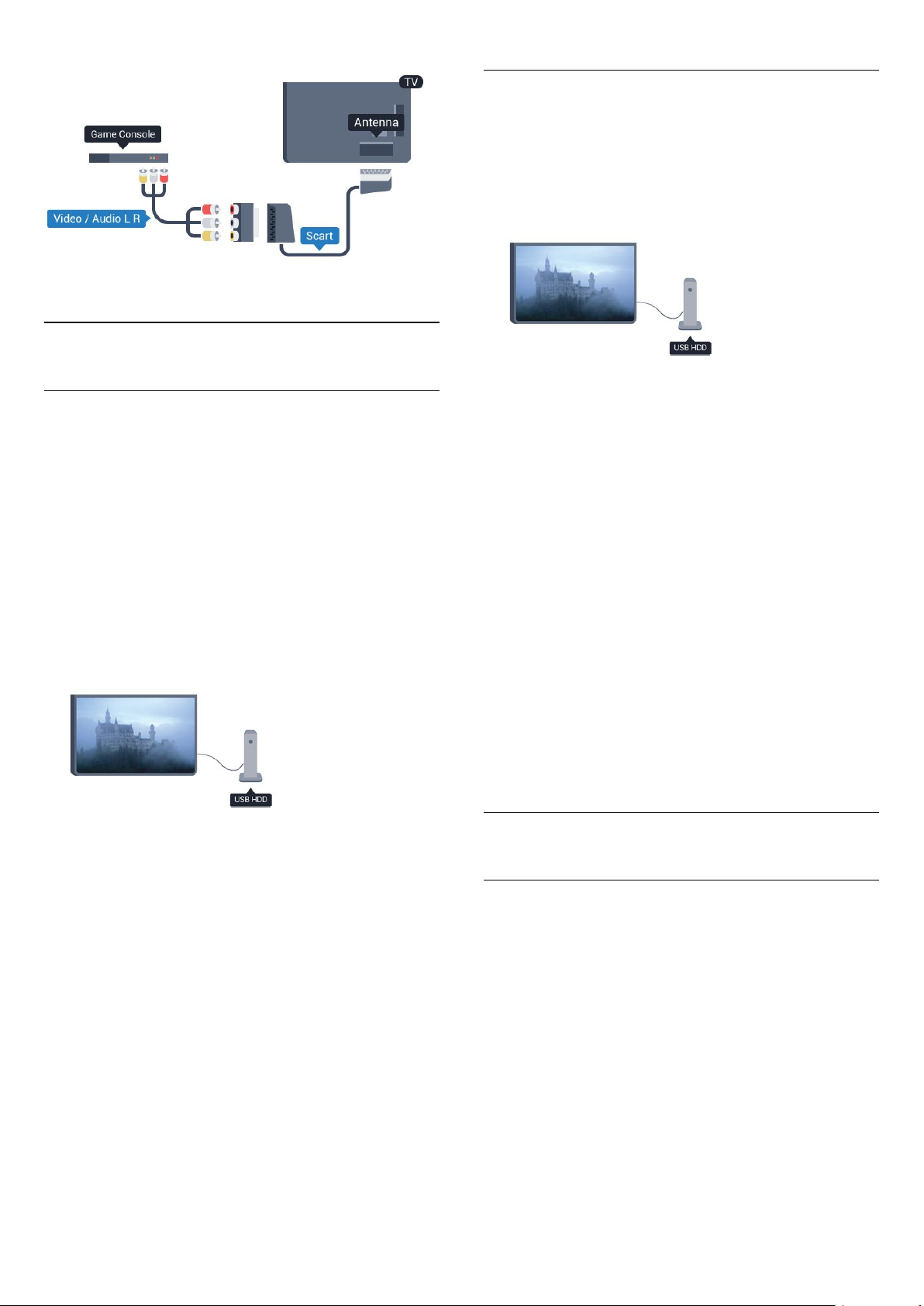
Inštalácia
Pred používaním funkcie pozastavenia alebo nahrávania vysielania
musíte pripojiť a naformátovať pevný disk USB.
3.10
Pevný disk USB
Čo potrebujete
Ak ku televízoru pripojíte pevný disk USB, môžete pozastaviť
alebo nahrávať televízne vysielanie. Toto vysielanie musí byť
digitálne (DVB alebo podobné).
Pozastavenie
Ak chcete pozastaviť televízne vysielanie, potrebujete pevný disk
s minimálne 32 GB voľného priestoru a podporou pripojenia
USB 2.0.
Nahrávanie
Ak chcete pozastaviť a nahrávať vysielanie, potrebujete
minimálne 250 GB voľného priestoru na disku.
1. Pripojte pevný disk USB k niektorému z konektorov
televízore. Počas formátovania nepripájajte ďalšie zariadenie USB
do žiadneho z portov.
2. Zapnite pevný disk USB a televízor.
3. Keď je televízor naladený na digitálny televízny kanál, stlačte
tlačidlo (Pozastavenie). Stlačením tlačidla pozastavenia sa spustí
formátovanie.
Postupujte podľa pokynov na obrazovke.
Po dokončení formátovania pevného disku USB ho nechajte
trvalo pripojený k televízoru.
Varovanie
Pevný disk USB sa formátuje výlučne pre tento televízor a
uložené záznamy nie je možné použiť pre iný televízor ani
počítač. Súbory nahraté na pevnom disku USB nekopírujte ani
neupravujte pomocou žiadnej aplikácie v počítači. Nahrávky sa
tým poškodia. Keď naformátujete ďalší pevný disk USB, obsah
pôvodného disku sa stratí. Ak chcete pevný disk USB
naformátovaný na používanie s vaším televízorom použiť v
počítači, musíte ho znova naformátovať.
USB
na
TV sprievodca
Skôr než si zakúpite pevný disk USB na nahrávanie, skontrolujte,
či je vo vašej krajine možné nahrávať vysielanie digitálnych
televíznych kanálov.
Stlačte tlačidlo
stránke TV programu zobrazí tlačidlo nahrávania, môžete
nahrávať.
TV GUIDE
na diaľkovom ovládaní. Ak sa na
3.11
Klávesnica alebo myš USB
Klávesnica USB
Ak chcete počas používania televízora zadávať text, pripojte k
nemu klávesnicu USB (typ USB-HID).
K televízoru môžete pripojiť klávesnicu a myš.
Pripojiť ich môžete pomocou niektorého z konektorov
USB
.
13
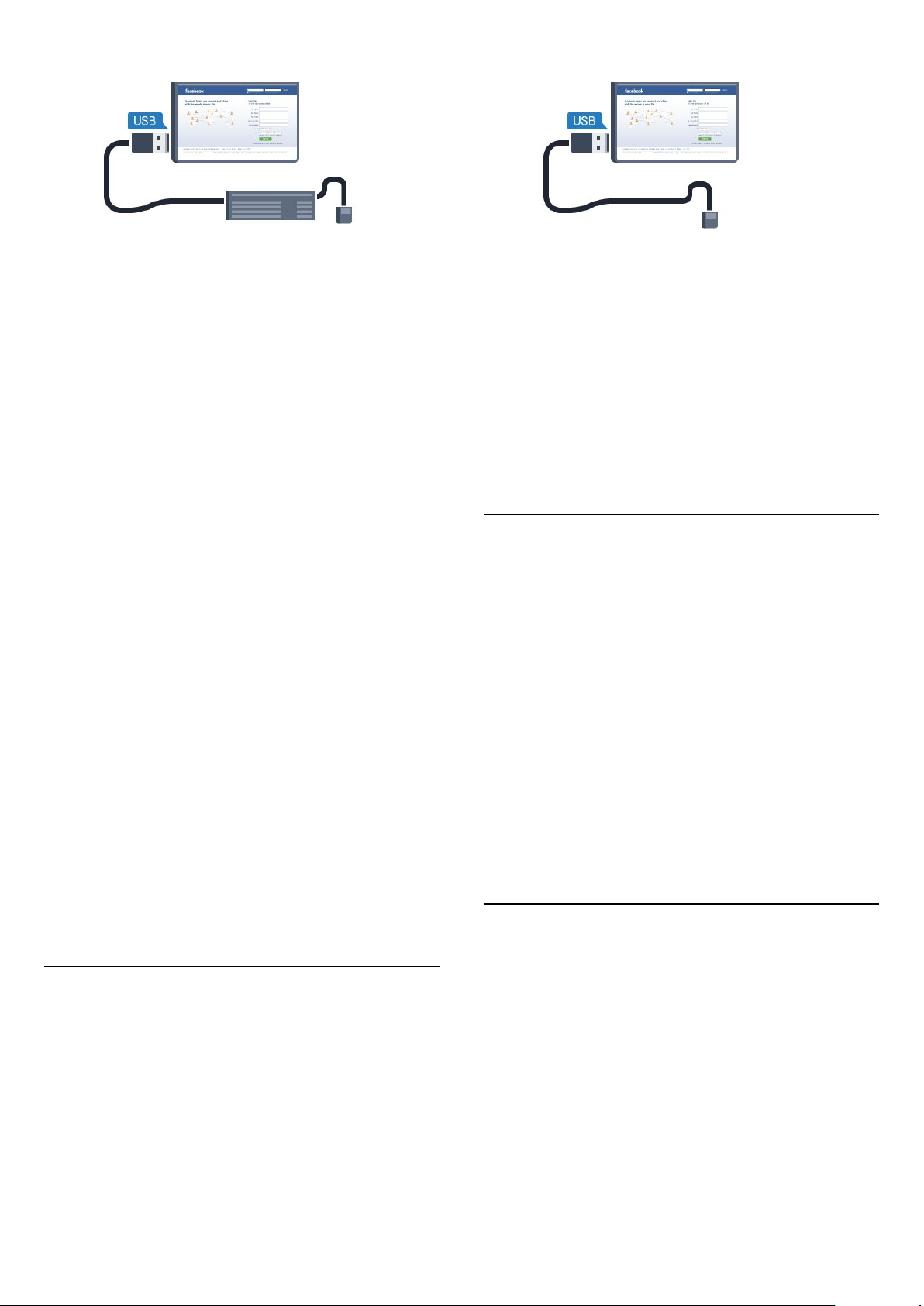
Inštalácia klávesnice
Pripojenie myši
Ak chcete nainštalovať klávesnicu USB, zapnite televízor a
pripojte klávesnicu USB k jednému z konektorov
televízore. Keď televízor prvýkrát rozpozná klávesnicu, môžete
určiť rozloženie klávesnice a otestovať toto rozloženie. Ak ako
primárne rozloženie klávesov vyberiete cyriliku alebo gréčtinu,
ako sekundárne rozloženie môžete nastaviť latinskú abecedu.
Zmena rozloženia klávesnice, keď je rozloženie klávesnice už
nastavené…
1. Stlačte tlačidlo , vyberte položku
tlačidlo OK.
2. Vyberte položky
Nastavenia klávesnice USB
Klávesy na premenovanie kanála
- Tlačidlo Enter = OK
- Backspace = odstránenie znaku pred kurzorom
- Tlačidlá so šípkami = navigácia v rámci textového poľa
- Ak je nastavené sekundárne rozloženie klávesnice a chcete
prepnúť rozloženie, stlačte súčasne klávesy
Klávesy pre aplikácie funkcie Smart TV a internetové stránky
- Tab a Shift Tab = ďalšia a predchádzajúca položka
- Home = prechod na začiatok stránky
- End = prechod na koniec stránky
- Page Up = prechod o stránku vyššie
- Page Down = prechod o stránku nižšie
- + = priblíženie o krok
- – = oddialenie o krok
- * = prispôsobenie šírke
Nastavenia TV
a stlačte tlačidlo OK.
Konfigurácia
>
Všeobecné nastavenia
Ctrl + Shift
na
USB
a stlačte
>
.
Zapnite televízor a pripojte myš USB k jednému z konektorov
na televízore. Myš USB môžete tiež pripojiť k pripojenej
USB
klávesnici USB.
Kliknutia myši
- Kliknutie ľavým tlačidlom =
- Kliknutie pravým tlačidlom =
Pomocou rolovacieho kolieska môžete posúvať stránky nahor a
nadol.
Rýchlosť myši
Môžete nastaviť rýchlosť myši, teda rýchlosť jej pohybu po
obrazovke.
Ak chcete nastaviť rýchlosť . . .
1. Stlačte tlačidlo , vyberte položku
tlačidlo OK.
2. Vyberte položku
3. Vyberte položky
kurzora/myši
4. Stláčaním šípok (hore) alebo (dole) zvýšite alebo znížite
rýchlosť.
5. Stlačením tlačidla OK uložíte zmeny a zatvoríte nastavenie.
6. V prípade potreby opätovným stláčaním tlačidla zatvorte
ponuku.
OK
Späť
Nastavenia TV
Všeobecné nastavenia
a stlačte tlačidlo OK.
Konfigurácia
a stlačte tlačidlo OK.
>
a stlačte
Nastavenia
Myš USB
Pripojenie myši USB
Ak k televízoru pripojíte myš USB (typ USB-HID) môžete sa
pomocou nej pohybovať po stránkach na internete.
Na internetovej stránke môžete jednoduchšie vyberať položky a
klikať na prepojenia.
3.12
USB jednotka Flash
Z pamäťovej jednotky USB typu Flash môžete prezerať
fotografie alebo prehrávať hudbu a videá.
Pamäťovú jednotku USB typu Flash vložte do jedného z
konektorov
14
na televízore, keď je televízor zapnutý.
USB
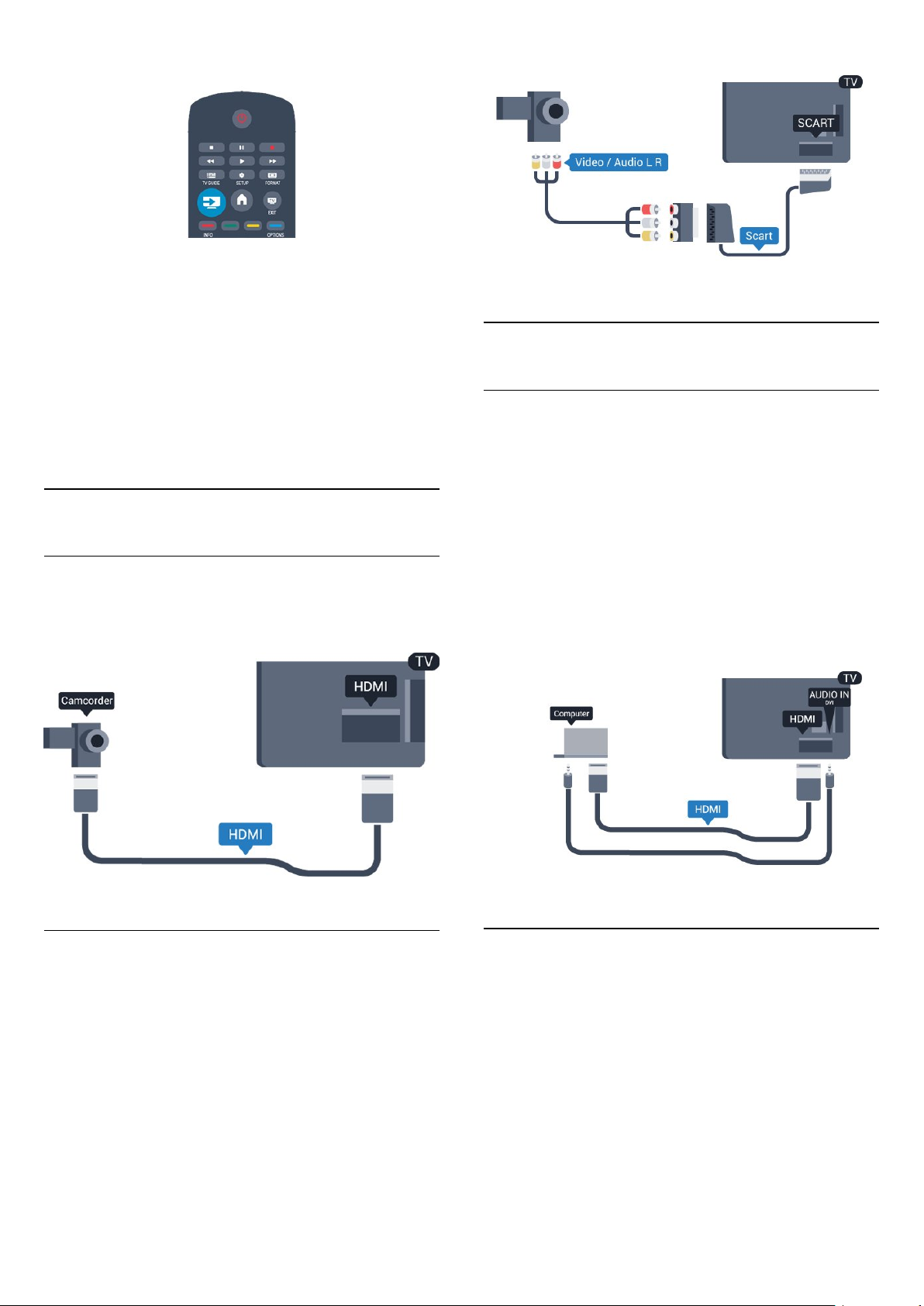
Televízor rozpozná pamäťovú jednotku a otvorí zoznam s jej
obsahom.
Ak sa zoznam s obsahom nezobrazí automaticky, stlačte tlačidlo
SOURCE
Ak chcete zrušiť sledovanie obsahu na pamäťovej jednotke USB
typu Flash, stlačte tlačidlo
Ak chcete odpojiť pamäťovú jednotku USB typu Flash, môžete
ju kedykoľvek vytiahnuť z konektora.
, vyberte položku
a stlačte tlačidlo OK.
USB
alebo vyberte inú činnosť.
EXIT
3.14
Počítač
Pripojenie
K televízoru môžete pripojiť počítač a používať televízor ako
monitor počítača.
3.13
Videokamera
HDMI
Najlepšiu kvalitu dosiahnete, ak videokameru pripojíte k
televízoru pomocou kábla HDMI.
Pomocou pripojenia HDMI
Pripojte počítač k televízoru pomocou kábla HDMI.
Pomocou adaptéra DVI do HDMI
Taktiež môžete použiť adaptér DVI do HDMI na pripojenie
počítača ku konektoru HDMI a kábel Audio L/R (minikonektor
veľkosti 3,5 mm) na pripojenie ku konektoru AUDIO IN L/R na
zadnej strane televízora.
Video-Audio LR/Scart
Na pripojenie videokamery môžete použiť prípojku HDMI,
YPbPr alebo SCART. Ak sa na videokamere nachádza len výstup
Video (CVBS) a Audio L/R, použite adaptér Video Audio L/R na
SCART a pripojte ju pomocou pripojenia SCART.
Poznámka: adaptér výstupu CVBS na formát Scart nie je
súčasťou balenia televízora.
Nastavenie
Ideálne nastavenie monitora
Ak je počítač v ponuke zdrojov (zoznam pripojení) uvedený ako
typ zariadenia Počítač, televízor automaticky nastaví ideálne
nastavenia pre typ zariadenia Počítač.
Ak počítač používate na sledovanie filmov alebo na hranie hier,
mali by ste televízor nastaviť na ideálne nastavenia pre
sledovanie televízie alebo hranie.
Ak chcete manuálne nastaviť ideálne nastavenia televízora . . .
1. Stlačte tlačidlo , vyberte položku
15
Konfigurácia
a stlačte

tlačidlo OK.
2. Vyberte položky
alebo počítač
3. Vyberte možnosť
filmu) a stlačte tlačidlo OK.
4. V prípade potreby opätovným stláčaním tlačidla zatvorte
ponuku.
Keď skončíte s hraním hier, nezabudnite zmeniť nastavenie Hra
späť na možnosť
3.15
Nastavenia TV
a stlačte tlačidlo OK.
(hranie) alebo
Hra
.
Počítač
>
Obraz
Počítač
>
Rozšírené
(sledovanie
>
Hra
Slúchadlá
Slúchadlá môžete pripojiť ku konektoru na televízore. Ide o
minikonektor veľkosti 3,5 mm. Hlasitosť slúchadiel môžete
nastaviť samostatne.
Ak chcete nastaviť hlasitosť . . .
1. Stlačte tlačidlo , vyberte položku
tlačidlo OK.
Konfigurácia
a stlačte
2. Vyberte položku
v slúch.
3. Stláčaním tlačidiel (hore) alebo (dole) upravte hlasitosť.
4. V prípade potreby opätovným stláčaním tlačidla zatvorte
ponuku.
a stlačte tlačidlo OK.
Nastavenia TV > Zvuk
>
Hlasitosť
16

4
Zapnutie
4.1
Zapnutie alebo pohotovostný
režim
Pred zapnutím televízora nezabudnite pripojiť napájací kábel ku
konektoru na zadnej strane televízora.
Ak nesvieti červená kontrolka, stlačte vypínač na bočnej strane
televízora, čím prepnete televízor do pohotovostného režimu.
Červená kontrolka sa rozsvieti.
Keď je televízor v pohotovostnom režime, stlačením
tlačidla na diaľkovom ovládaní ho zapnete.
Prepnutie do pohotovostného režimu
Ak chcete televízor prepnúť do pohotovostného režimu, stlačte
tlačidlo na diaľkovom ovládaní.
Vypnutie
Ak chcete televízor vypnúť, stlačte vypínač na bočnej strane
televízora. Červená kontrolka zhasne. Televízor je stále pripojený
k elektrickej sieti, no spotrebúva minimálne množstvo energie.
Ak chcete televízor vypnúť úplne, odpojte zástrčku napájacieho
kábla.
Pri odpájaní napájacieho kábla vždy ťahajte za zástrčku, nikdy nie
za kábel. Uistite sa, že máte vždy voľný prístup k sieťovej
zástrčke, napájaciemu káblu a elektrickej zásuvke.
17

5
Diaľkové ovládanie
5.1
Prehľad tlačidiel
Horná časť
Otvorenie alebo zatvorenie informácií o programoch.
4.
BACK
Návrat na prechádzajúci zvolený kanál.
Opustenie ponuky bez zmeny nastavenia.
5.
HOME
Otvorenie alebo zatvorenie ponuky Doma.
6.
EXIT
Prepnutie na sledovanie televízie.
7.
OPTIONS
Otvorenie alebo zatvorenie ponuky Možnosti.
1.
Pohotovostný režim/zapnutie
Zapnutie televízora alebo prepnutie späť do pohotovostného
režimu.
Tlačidlá na
- Prehrávať na spustenie prehrávania.
- Pozastaviť na pozastavenie prehrávania
- Zastaviť na zastavenie prehrávania
- Pretočiť vzad na pretáčanie dozadu
- Rýchlo dopredu na pretáčanie dopredu
- Nahrávanie na spustenie nahrávania
3.
Otvorenie alebo zatvorenie TV programu.
4.
Otvorenie ponuky Nastavenia.
5.
Otvorenie alebo zatvorenie ponuky Formát obrazu.
2. prehrávanie
TV GUIDE
SETUP
FORMAT
8. Tlačidlo
Potvrdenie výberu alebo nastavenia.
9.
Tlačidlá so šípkami/navigačné
Navigovanie nahor, nadol, doľava alebo doprava.
10.
Otvorenie alebo zatvorenie zoznamu kanálov.
OK
tlačidlá
LIST
Spodná časť
1.
Hlasitosť
Nastavenie úrovne hlasitosti.
Stredná časť
1.
SOURCES
Otvorenie alebo zatvorenie ponuky Zdroje – zoznam
pripojených zariadení.
2.
Farebné tlačidlá
Funkcie tlačidiel závisia od pokynov na obrazovke.
3.
INFO
2.
Číselné tlačidlá
Priamy výber TV kanála alebo zadávanie textu.
3.
SUBTITLE
Zapnutie, vypnutie alebo nastavenie automatických titulkov.
4.
Kanál
Prepnutie na nasledujúci alebo predchádzajúci kanál v zozname
kanálov, otvorenie nasledujúcej alebo predchádzajúcej stránky
teletextu alebo spustenie nasledujúcej alebo predchádzajúcej
kapitoly na disku.
5.
Vypnúť zvuk
Stíšenie zvuku alebo jeho obnovenie.
6.
TEXT
Otvorenie alebo zatvorenie textu/teletextu.
18
a
textová klávesnica

5.2
Infračervený snímač
Televízor dokáže prijímať príkazy z diaľkového ovládania, ktoré
využíva technológiu IR (infračervené signály). Ak chcete používať
takého diaľkové ovládanie, musíte ním mieriť na infračervený
snímač na prednej strane televízora.
5.3
Batérie
1. Kryt priestoru na batérie posuňte v smere znázornenom
šípkou.
2. Vymeňte staré batérie za 2 nové batérie
typu
AAA-LR03-1,5 V
batérií (+ a –).
3. Kryt priestoru na batérie uložte späť na miesto.
4. Zatlačte ho nadol, až kým nezapadne na miesto.
. Dodržte pritom správnu orientáciu pólov
Ak nebudete diaľkový ovládač dlhší čas používať, vyberte batérie.
Staré batérie bezpečne zlikvidujte podľa nariadení uvedených v
časti o ukončení používania.
5.4
Čistenie
Toto diaľkové ovládanie má povrchovú vrstvu odolnú proti
poškriabaniu.
Diaľkové ovládanie čistite mäkkou navlhčenou handričkou. Na
čistenie diaľkového ovládania nikdy nepoužívajte látky ako
alkohol, chemické prípravky ani čistiace prostriedky pre
domácnosť.
19

6
Zoznam kanálov
Televízne kanály
6.1
Sledovanie televíznych kanálov
Prepínanie kanálov
Ak chcete sledovať televízne kanály, stlačte tlačidlo . Televízor
prepne na kanál, ktorý ste naposledy sledovali.
Môžete tiež stlačením tlačidla otvoriť ponuku Doma, vybrať
položku TV a stlačiť tlačidlo OK.
Ak chcete prepínať kanály, stlačte tlačidlo alebo . Ak
poznáte číslo požadovaného kanála, zadajte toto číslo pomocou
číselných tlačidiel.
LIST
, čím
Kanál sa prepne po zadaní čísla a stlačení tlačidla OK.
Ak chcete prejsť na predchádzajúci sledovaný kanál, stlačte
tlačidlo .
Prepnutie na kanál zo zoznamu kanálov
Počas sledovania televízneho kanála stlačte tlačidlo
otvoríte zoznam kanálov.
Zoznam kanálov môže obsahovať niekoľko stránok s kanálmi. Ak
chcete zobraziť nasledujúcu alebo predchádzajúcu stránku,
stlačte tlačidlo
Ak chcete zatvoriť zoznam kanálov bez zmeny kanála, znova
stlačte tlačidlo
Rozhlasové stanice
Ak je dostupné digitálne vysielanie, počas inštalácie sa nainštalujú
digitálne rozhlasové stanice. Medzi rozhlasovými stanicami
môžete prepínať rovnako ako pri televíznych kanáloch.
alebo
+
LIST
.
.
Zobrazenie zoznamu všetkých kanálov
1. Počas sledovania televízneho kanála stlačte tlačidlo
čím otvoríte zoznam kanálov.
2. Stlačením tlačidla
3. Vyberte možnosť
Všetko, Obľúbené programy, Rádio
Obľúbené kanály
Môžete vytvoriť zoznam s obľúbenými kanálmi, v ktorom sa
nachádzajú len kanály, ktoré chcete sledovať. Keď je zvolený
zoznam obľúbených kanálov, pri prepínaní kanálov sa zobrazia
len obľúbené kanály.
Vytvorenie zoznamu obľúbených kanálov
1. Počas sledovania televízneho kanála stlačením tlačidla
otvorte zoznam kanálov.
LIST
2. Vyberte kanál, ktorý chcete označiť za obľúbený, a stlačte
tlačidlo
3. Vyberte možnosť
Vybraný kanál sa označí symbolom .
4. Úkon dokončíte stlačením tlačidla . Dané kanály sa pridajú
do zoznamu obľúbených kanálov.
5. Ak chcete kanál odstrániť zo zoznamu obľúbených, vyberte
daný kanál pomocou tlačidla , potom stlačte
tlačidlo
stlačte tlačidlo OK.
Zmena zoradenia
Kanály v zozname obľúbených kanálov môžete znovu zoradiť –
zmeniť ich poradie.
1. V zozname kanálov
ktorý chcete presunúť.
2. Stlačte tlačidlo
3. Vyberte položku
4. Vyberte kanál, ktorého poradie chcete zmeniť, a stlačte
tlačidlo OK.
5. Stláčaním
iné miesto a stlačte tlačidlo OK.
6. Po dokončení stlačte tlačidlo
7. Vyberte položku
OK
Môžete zvýrazniť iný kanál a zopakovať túto operáciu.
Pridávanie alebo odstraňovanie obľúbených programov v iných
zoznamoch kanálov
Kanály a rozhlasové stanice môžete označiť ako obľúbené v
zozname kanálov
V týchto zoznamoch zvýraznite kanál, ktorý chcete pridať do
zoznamu obľúbených, a stlačte tlačidlo
možnosť
Vybraný kanál sa označí symbolom .
OPTIONS
OPTIONS
.
Pridať obľúbené
OPTIONS
Zoznam
.
Pridať obľúbené
, vyberte možnosť
Obľúbené programy
OPTIONS
Znovu zoradiť
navigačných tlačidiel
Ukončiť preskupovanie
Všetky, Rádio
a stlačte tlačidlo OK.
otvorte ponuku Možnosti.
a následne vyberte z možností
a
Nové kanály
a stlačte tlačidlo OK.
Odstrániť obľúbené
zvýraznite kanál,
.
a stlačte tlačidlo OK.
posuňte zvýraznený kanál na
OPTIONS
a stlačte tlačidlo
aj
Nové
.
OPTIONS
.
.
. Vyberte
LIST
,
a
20

Ak chcete kanál odstrániť zo zoznamu obľúbených, vyberte
možnosť
Premenovanie kanálov
Môžete premenovať kanály v zozname kanálov.
1. Z niektorého zo zoznamov kanálov vyberte kanál, ktorý
chcete premenovať.
2. Stlačte tlačidlo
3. Vyberte položku
Odstrániť obľúbené
OPTIONS
Premenovať
a stlačte tlačidlo OK.
.
a stlačte tlačidlo OK.
4. Zadajte vek a stlačte tlačidlo OK.
5. V prípade potreby opätovným stláčaním tlačidla zatvorte
ponuku.
6. Vekové obmedzenie vypnete výberom nastavenia
veku
Televízor bude žiadať o zadanie kódu na odomknutie programu.
U niektorých poskytovateľov/prevádzkovateľov vysielania
televízor uzamkne len programy s vyšším vekovým obmedzením.
Nastavenie alebo zmena kódu zámky
Ak chcete nastaviť kód zámky alebo zmeniť aktuálny kód . . .
Žiadny
.
Uzamknutie kanála
Ak chcete zabrániť deťom sledovať určitý kanál alebo program,
môžete uzamknúť kanály alebo uzamknúť vekovo neprístupné
programy.
Uzamknutie kanála
Môžete uzamknúť kanál, aby ho nemohli sledovať deti. Na
sledovanie uzamknutého kanála je potrebné zadať kód
rodičovskej zámky. Nie je možné zablokovať programy z
pripojených zariadení.
Ak chcete uzamknúť kanál . . .
1. Počas sledovania televízneho kanála stlačte tlačidlo
čím otvoríte
2. V ktoromkoľvek zozname vyberte kanál, ktorý chcete
uzamknúť.
3. Stlačte tlačidlo
. V zozname kanálov sa uzamknutý kanál zobrazuje s ikonou
kanál
zámky .
Ak chcete odomknúť kanál, vyberte uzamknutý kanál v zozname
kanálov, stlačte tlačidlo
Odomknúť kanál
Rodičovská zámka
Ak chcete deťom zabrániť sledovať program nevhodný pre ich
vek, môžete použiť vekové obmedzenie.
Niektorí poskytovatelia digitálneho vysielania stanovili vekové
obmedzenia pre svoje programy. Ak je vekové obmedzenie
programu rovné alebo vyššie než vekové obmedzenie, ktoré ste
nastavili pre vaše dieťa, program bude uzamknutý.
Ak chcete sledovať uzamknutý program, musíte zadať kód
rodičovskej zámky. Rodičovská zámka je nastavená pre všetky
kanály.
Ak chcete nastaviť vekové obmedzenie . . .
1. Stlačte tlačidlo , vyberte položku
tlačidlo OK.
2. Vyberte položku
>
zámka
3. Zadajte 4-ciferný kód rodičovskej zámky. Zadajte 4-ciferný
kód rodičovskej zámky a potvrďte ho. Teraz môžete nastaviť
vekové obmedzenie.
Rodičovská zámka
OPTIONS
.
a vyberte položku
a vyberte možnosť
Uzamknúť
Zoznam kanálov
OPTIONS
. Budete musieť zadať kód rodičovskej zámky.
a stlačte
OK.
Nastavenia kanála
a stlačte tlačidlo
Konfigurácia
>
Rodičovská
LIST
,
1. Stlačte tlačidlo , vyberte položku
tlačidlo OK.
2. Vyberte položku
>
zámka
3. Ak je kód už nastavený, zadajte aktuálny kód rodičovskej
zámky a potom dvakrát zadajte nový kód.
Nový kód je nastavený.
Zabudli ste kód?
Ak chcete kód prepísať v prípade, že ste ho zabudli, a zadať
nový kód, zadajte
Zmeňte kód
Nastavenia kanála
a stlačte tlačidlo
.
8888
Konfigurácia
>
Rodičovská
OK.
a stlačte
Formát obrazu
Ak sa v hornej a dolnej časti obrazovky alebo na oboch stranách
obrazovky zobrazujú čierne pruhy, môžete nastaviť formát
obrazu tak, aby bol zobrazený na celú obrazovku.
Zmena formátu obrazu . . .
1. Počas sledovania televízneho kanála stlačením
tlačidla otvorte ponuku
2. Zo zoznamu vyberte požadovaný formát a stlačte tlačidlo OK.
V závislosti od obrazu zobrazeného na obrazovke môžu byť
dostupné nasledujúce formáty obrazu . . .
- Automaticky
Upravenie formátu obrazu podľa daného vstupného zdroja.
-
Superzoom
Odstráni čierne pruhy po bokoch programov vo formáte 4:3.
Formát obrazu sa prispôsobí obrazovke.
- Rozšírený obraz 16:9
Zmena formátu v mierke 4:3 na mierku 16:9. Neodporúča sa
pre rozlíšenie HD ani vstup z počítača.
- Širokouhlý obraz
Roztiahne obraz na formát 16:9.
-
Nezmenený formát
Expertný režim pre signál vo vysokom rozlíšení alebo signál z
počítača. Verné zobrazenie každého pixelu. Pri zobrazení obrazu
z počítača sa môžu zobraziť čierne pruhy.
- 4:3
Zobrazenie v klasickom formáte 4:3.
Formát obrazu
.
21

Text/Teletext
Stránky Teletextu
Ak chcete počas sledovania televíznych kanálov otvoriť funkciu
text (teletext), stlačte tlačidlo
Ak chcete teletext zatvoriť, znova stlačte tlačidlo TEXT.
TEXT
.
miesto výskytu.
5. Vyhľadávanie ukončite stláčaním tlačidla (hore), až kým
nebude označená žiadna položka.
Teletext z pripojeného zariadenia
Niektoré zariadenia, ktoré prijímajú TV kanály, môžu tiež
ponúkať teletext.
Ak chcete otvoriť teletext z pripojeného zariadenia . . .
1. Stlačte tlačidlo , vyberte zariadenie a stlačte tlačidlo OK.
2. Počas sledovania kanála na zariadení stlačte tlačidlo
OPTIONS
tlačidlo a následne OK.
3. Stlačením tlačidla skryjete tlačidlá zariadenia.
4. Ak chcete zatvoriť teletext, znova stlačte tlačidlo .
, vyberte položku
Zobraziť tlačidlá zariadenia
, stlačte
Výber stránky teletextu
Ak chcete vybrať stránku . . .
1. Zadajte číslo strany pomocou číselných tlačidiel.
2. Po obrazovke sa pohybujte pomocou tlačidiel so šípkami.
3. Stlačením farebného tlačidla vyberte jednu z farebne
označených položiek v spodnej časti obrazovky.
Podstránky teletextu
Stránka teletextu môže obsahovať niekoľko podstránok. Čísla
podstránok sa zobrazujú na lište vedľa čísla hlavnej stránky.
Podstránky vyberiete pomocou tlačidiel alebo .
Stránky teletextu T.O.P.
Niektorí poskytovatelia vysielania ponúkajú funkciou Teletext
T.O.P.
Ak chcete v rámci teletextu otvoriť stránky Teletext T.O.P.,
stlačte tlačidlo
teletextu T.O.P.
Obľúbené stránky
Televízor vytvorí zoznam posledných 10 stránok teletextu, ktoré
ste otvorili. Môžete ich jednoducho otvoriť znova v stĺpci
Obľúbené stránky teletextu.
1. Výberom hviezdičky v ľavom hornom rohu obrazovky v
režime Teletext zobrazíte stĺpec obľúbených stránok.
2. Stláčaním tlačidiel (dole) alebo (hore) vyberte číslo
stránky a stlačením tlačidla OK otvorte stránku.
Zoznam môžete vymazať pomocou možnosti
obľúbené stránky
Vyhľadávanie v teletexte
OPTIONS
.
a vyberte položku
Prehľad
Vymazať
OPTIONS
.
vyberte
Digitálny teletext (len Spojené kráľovstvo)
Niektorí poskytovatelia digitálneho vysielania ponúkajú na svojich
digitálnych televíznych kanáloch špeciálny digitálny teletext alebo
interaktívne televízne funkcie. Tieto služby zahŕňajú normálny
teletext, v rámci ktorého môžete navigovať a vyberať položky
pomocou tlačidiel s číslami, farebných tlačidiel a tlačidiel so
šípkami.
Ak chcete zatvoriť digitálny teletext, stlačte tlačidlo .
Možnosti teletextu
V režime teletextu stlačením tlačidla
spomedzi nasledovných položiek . . .
- Zmraziť stránku/Zrušiť zmrazenie stránky
Zastavenie automatického posúvania jednotlivých podstránok.
- Dual Screen/Celá obrazovka
Súčasné zobrazenie televízneho kanála a teletextu vedľa seba.
- Prehľad teletextu T.O.P.
Otvorenie funkcie Teletext T.O.P.
- Zväčšiť/Normálne zobrazenie
Zväčšenie stránky teletextu, aby sa pohodlnejšie čítala.
- Odkryť
Zobrazenie skrytých informácií na stránke.
- Opakov. podstránok
Opakovanie podstránok, ak sú nejaké k dispozícii
- Jazyk
Prepnutie skupiny znakov, ktorú teletext používa na správne
zobrazenie textu.
Môžete vybrať slovo a v teletexte vyhľadať všetky miesta, kde sa
toto slovo vyskytuje.
1. Otvorte stránku teletextu a stlačte tlačidlo OK.
2. Pomocou tlačidiel so šípkami vyberte požadované slovo alebo
číslo.
3. Ďalším stlačením tlačidla OK prejdete na najbližšie miesto
výskytu tohto slova alebo čísla.
4. Ďalším stlačením tlačidla OK znova prejdete na nasledujúce
- Teletext 2.5
Aktivácia funkcie Telext 2.5, ktorá ponúka viac farieb a lepšiu
grafiku.
Konfigurácia teletextu
Jazyk teletextu
22

Niektorí poskytovatelia digitálneho TV vysielatelia majú v ponuke
niekoľko jazykov teletextu.
Ak chcete nastaviť primárny a sekundárny jazyk teletextu . . .
1. Stlačte tlačidlo , vyberte položku
tlačidlo OK.
2. Vyberte položku
3. Vyberte položku
teletext
4. Vyberte preferované jazyky teletextu.
5. V prípade potreby opätovným stláčaním tlačidla zatvorte
ponuku.
.
Nastavenia kanála
Základný teletext
Konfigurácia
>
Jazyky
alebo
a stlačte
.
Sekundárny
1. Stlačte tlačidlo , vyberte položku
tlačidlo OK.
2. Vyberte položku
položku
3. Vyberte položku
jazyk titulkov
4. Vyberte jazyk a stlačte tlačidlo OK.
5. V prípade potreby opätovným stláčaním tlačidla zatvorte
ponuku.
Ak chcete vybrať jazyk titulkov, keď nie sú k dispozícii žiadne z
preferovaných jazykov . . .
Jazyky.
Nastavenia kanála
Primárny jazyk titulkov
a stlačte tlačidlo OK.
Konfigurácia
a následne
alebo
a stlačte
Sekundárny
Teletext 2.5
Teletext 2.5 (ak je dostupný) ponúka viac farieb a lepšiu grafiku.
Teletext 2.5 je aktivovaný ako štandardné výrobné nastavenie.
Ak chcete vypnúť Telext 2.5 . . .
1. Stlačte tlačidlo
2. Počas sledovania teletextu stlačte tlačidlo
3. Vyberte položku
4. Stlačením (v prípade potreby opakovaným) tlačidla
zatvorte ponuku.
.
TEXT
Teletext 2.5
>
Vypnuté
OPTIONS
.
.
Titulky a jazyky
Titulky
Zapnutie titulkov
Ak chcete otvoriť ponuku titulkov, stlačte tlačidlo
Pri titulkoch môžete nastaviť možnosti
zapnuté
Ak chcete zobraziť titulky, keď vysielaný program nie je vo
vašom jazyku (v nastavenom jazyku televízora), vyberte
možnosť
zobrazia aj pri stlmení zvuku pomocou tlačidla .
V prípade analógových kanálov musia byť titulky k dispozícii
prostredníctvom
alebo
Automaticky
Automaticky
. Ak vyberiete túto možnosť, titulky sa
teletextu
SUBTITLE
Titulky vypnuté, Titulky
.
.
.
1. Stlačte tlačidlo
2. Vyberte položku
dočasne použiť a stlačte tlačidlo OK.
Titulky analógových kanálov
V prípade analógových kanálov musíte titulky manuálne zapnúť
pre každý kanál.
1. Prepnite na požadovaný kanál a stlačením
tlačidla
TEXT
2. Zadajte číslo stránky s titulkami, zvyčajne
3. Ak chcete teletext zatvoriť, znovu stlačte tlačidlo
Ak ste v ponuke titulkov vybrali možnosť Zapnuté, počas
sledovania analógového kanála sa v prípade dostupnosti zobrazia
titulky.
Ak chcete zistiť, či je kanál analógový, alebo digitálny, prepnite na
daný kanál a otvorte položku
Jazyky zvuku
Digitálne televízne kanály dokážu v rámci jedného programu
vysielať zvuk, ktorý prenáša niekoľko jazykov. Môžete nastaviť
preferovaný základný a sekundárny jazyk zvuku. Ak je počas
sledovania k dispozícii jeden z týchto jazykov, televízor prepne na
tento jazyk.
Ak nie je k dispozícii zvuk ani v jednom z preferovaných jazykov,
môžete vybrať iný dostupný jazyk zvuku.
OPTIONS
Jazyk titulkov
otvorte teletext.
.
, vyberte jazyk, ktorý chcete
.
888
v ponuke
Stav
Možnosti
TEXT
.
.
Titulky digitálnych kanálov
V prípade digitálnych kanálov nie je potrebné nastavovať titulky
pomocou teletextu.
Digitálne kanály môžu pre jeden program poskytovať titulky v
niekoľkých jazykoch. Môžete nastaviť preferovaný primárny a
sekundárny jazyk titulkov. Ak sú k dispozícii titulky v jednom z
týchto jazykov, televízor ich zobrazí.
Ak nie sú k dispozícii titulky ani v jednom z preferovaných
jazykov, môžete vybrať iný dostupný jazyk titulkov.
Ak chcete nastaviť primárny a sekundárny jazyk titulkov . . .
Ak chcete nastaviť základný a sekundárny jazyk zvuku . . .
1. Stlačte tlačidlo , vyberte položku
tlačidlo OK.
2. Vyberte položku
položku
3. Vyberte položku
jazyk zvuku
4. Vyberte jazyk a stlačte tlačidlo OK.
5. V prípade potreby opätovným stláčaním tlačidla zatvorte
ponuku.
Ak chcete vybrať jazyk zvuku, keď nie je k dispozícii žiaden z
preferovaných jazykov . . .
1. Stlačte tlačidlo
2. Vyberte položku
chcete dočasne použiť, a stlačte tlačidlo OK.
23
Jazyky.
a stlačte tlačidlo OK.
Nastavenia kanála
Primárny jazyk zvuku
OPTIONS
Jazyk zvuku
Konfigurácia
a následne
alebo
Sekundárny
.
, vyberte jazyk zvuku, ktorý
a stlačte
